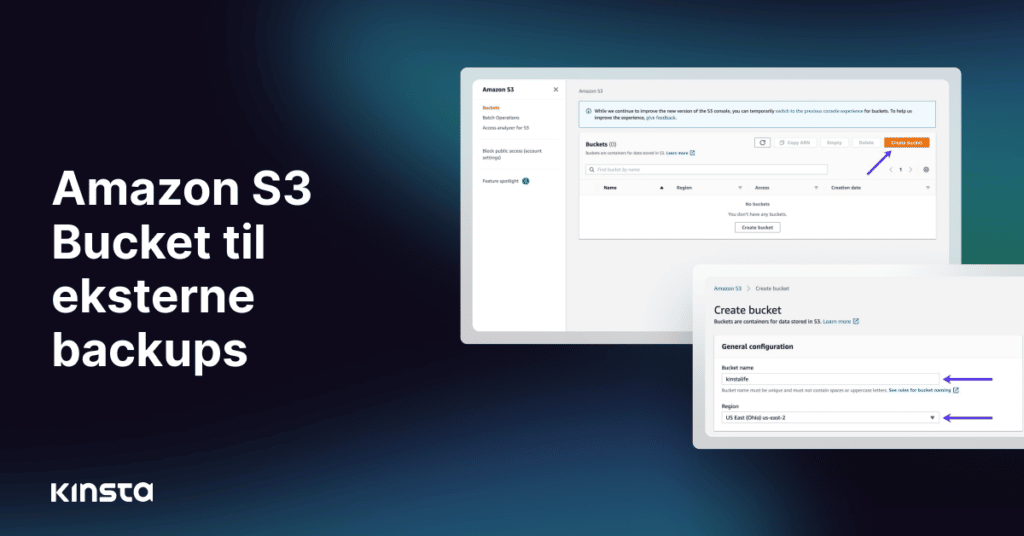I dagens digitale tidsalder er websteder og applikationer hjørnestenene i den virtuelle repræsentation. Hvis dit websted eller din app går tabt på grund af tekniske problemer, hacking eller menneskelige fejl, kan det være ødelæggende og endda resultere i økonomisk tab eller skade på omdømme.
At lave sikkerhedskopier er et afgørende skridt i beskyttelsen af dine onlineaktiver. Ved regelmæssigt at tage backup af din online tilstedeværelse kan du være sikker på, at den hurtigt og nemt kan genoprettes i tilfælde af nedetid eller andre nødsituationer.
Med Kinsta’s eksterne backup add-on kan du sikkerhedskopiere dit WordPress-websted til Amazon S3 eller Google Cloud Storage. I denne artikel viser vi dig, hvordan du opretter og konfigurerer en Amazon S3-bucket. Hvis du ønsker at bruge en Google Cloud Storage-bucket, skal du følge trinene i vores vejledning om oprettelse og konfiguration af en Google Cloud Storage-bucket.
Du skal først oprette en Amazon Web Services (AWS)-konto (Amazon Web Services). Hvis du allerede har en konto, er du velkommen til at gå videre til trinene nedenfor.
Hvis du ikke har en AWS-konto, kan du oprette dig her.
Opret en Amazon S3 Bucket
Hvis du vil oprette en Amazon S3-bucket, skal du klikke på Services i menulinjen. I rullemenuen skal du vælge S3 under Storage.
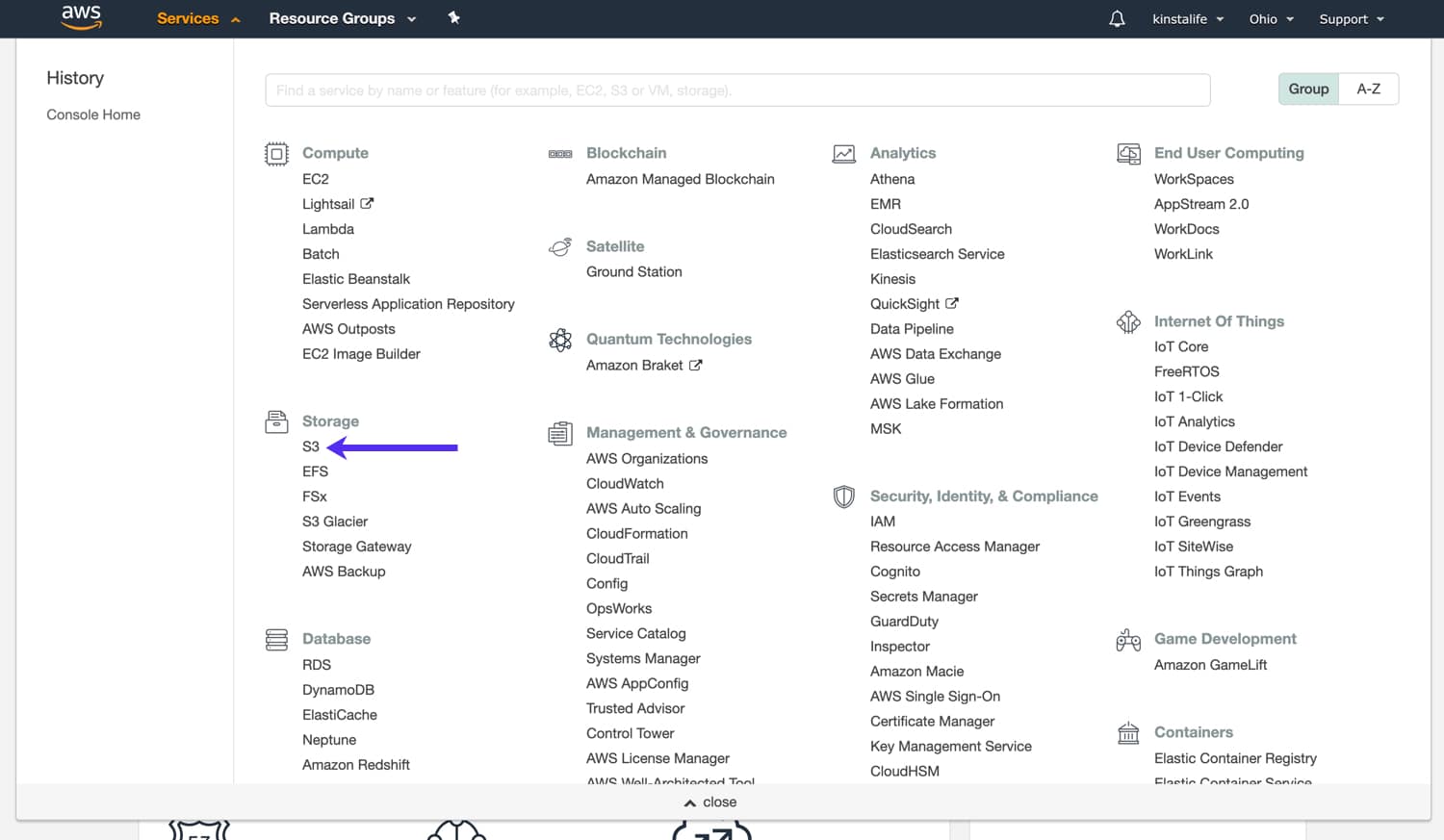
Klik på knappen Create bucket for at konfigurere din S3-bucket til eksterne backups.
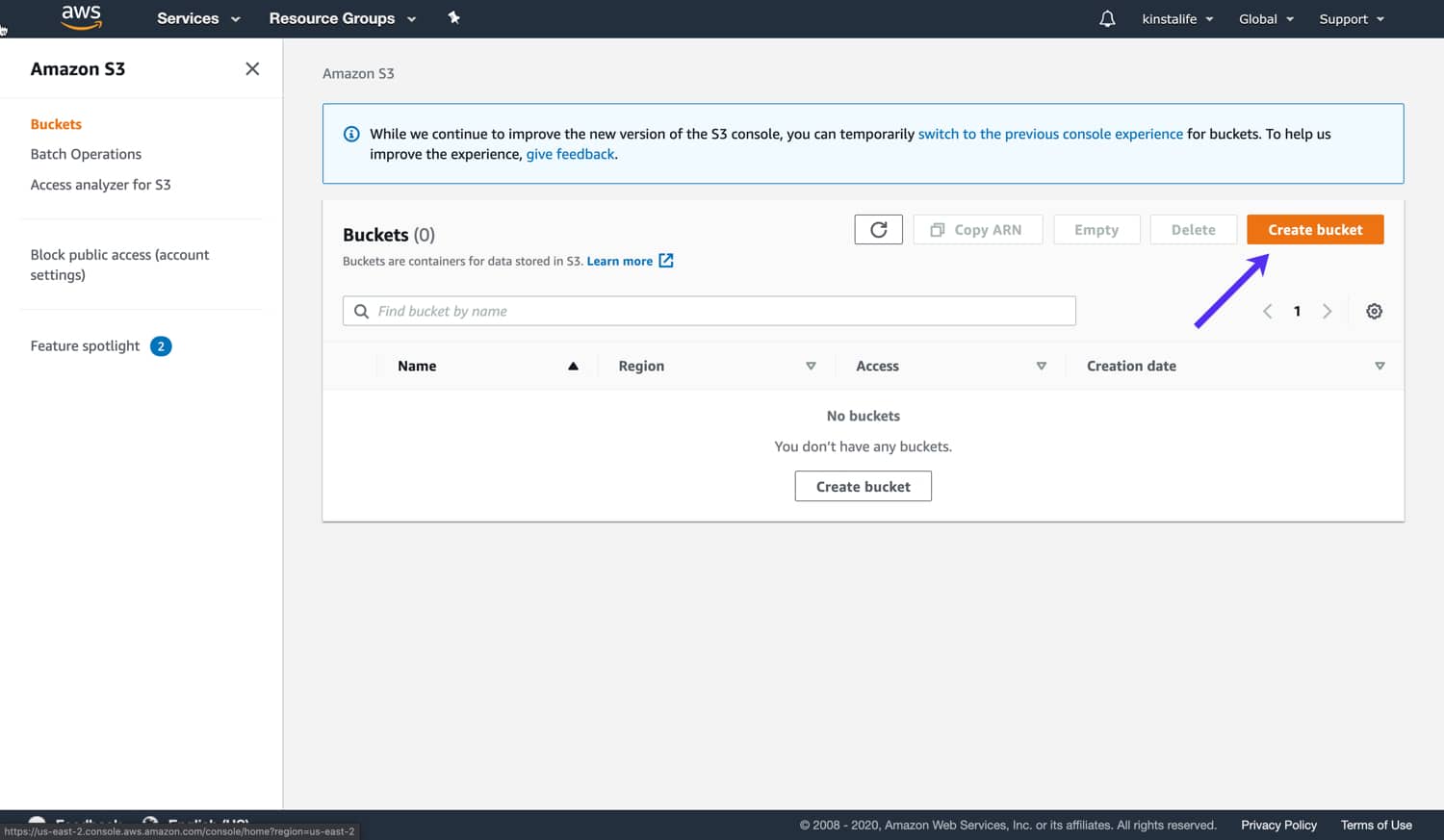
Angiv derefter et bucket name og et Region for din S3-bucket. I skærmbilledet nedenfor er vores bucketnavn “kinstalife”, og vores region er US East (Ohio) us-east-2.
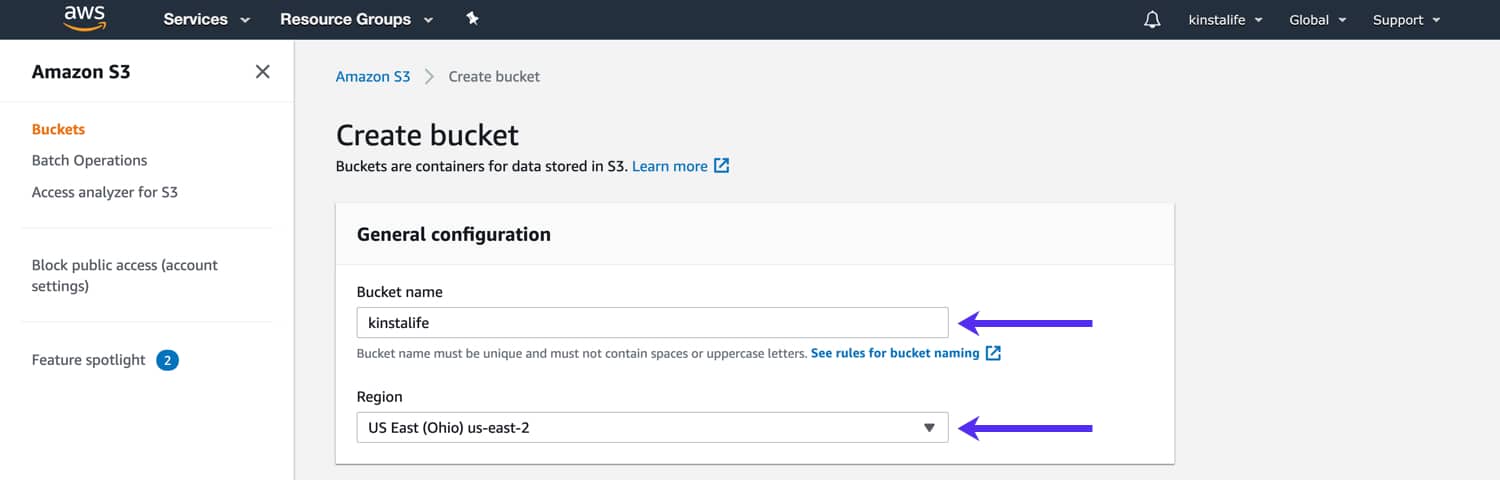
Sørg for, at indstillingen Block all public access er valgt. Dette forhindrer, at der er offentlig adgang til dine sikkerhedskopier uden godkendelse. Klik derefter på knappen Create bucket.
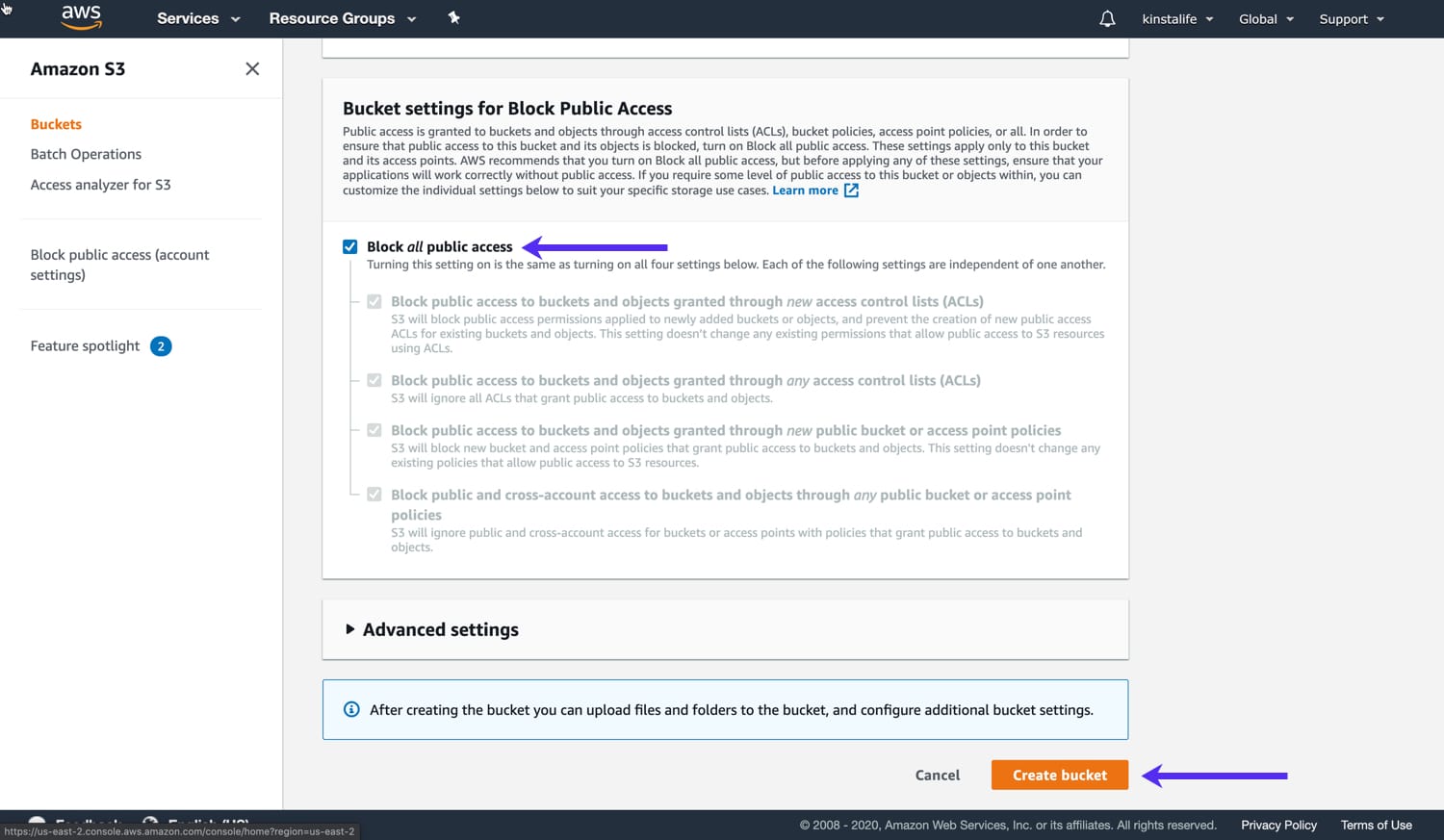
Du bør nu kunne se den nyoprettede bucket i dit S3-dashboard.
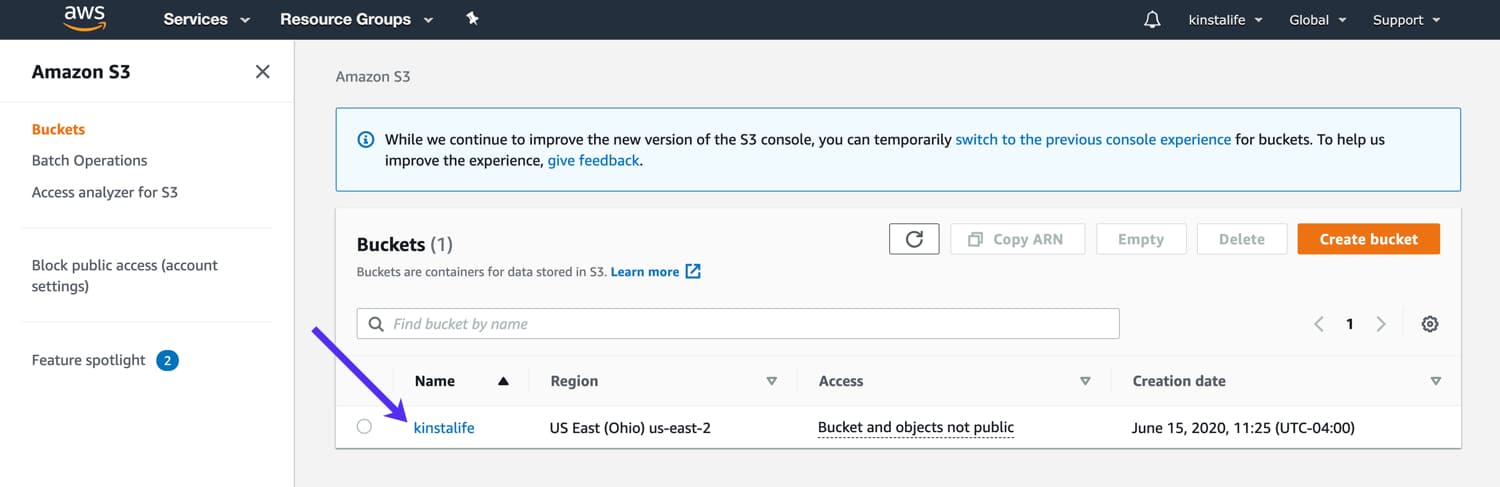
Opret en AWS-bruger
Dernæst skal du oprette en AWS-bruger, som skal bruges til at give MyKinsta adgang til din S3-bucket. For at komme i gang skal du klikke på Services i menulinjen og klikke på IAM under Security, Identity & Compliance (Sikkerhed, identitet og overholdelse).
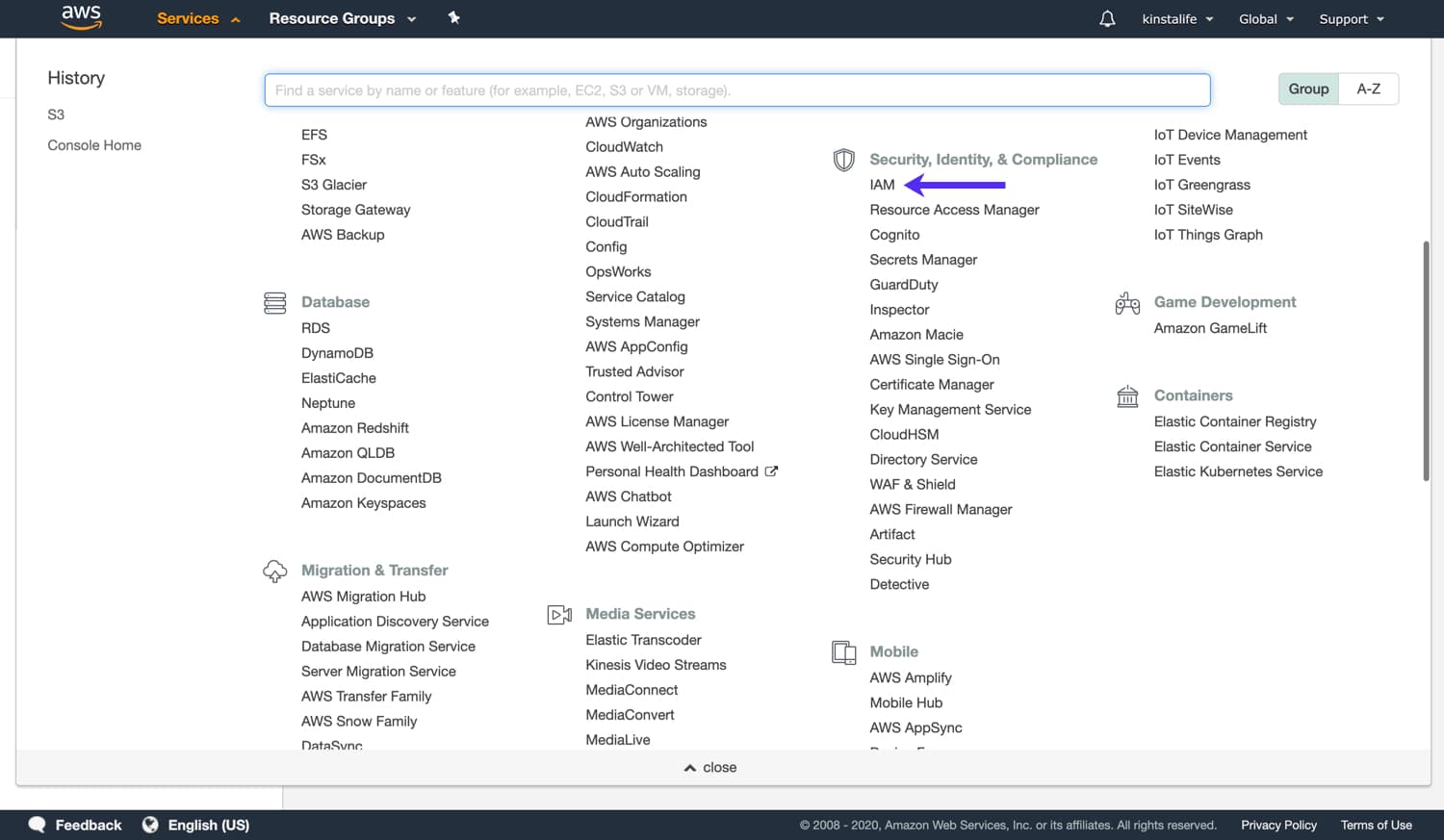
Klik på Users i sidebjælken under Access management, og klik på Add user.
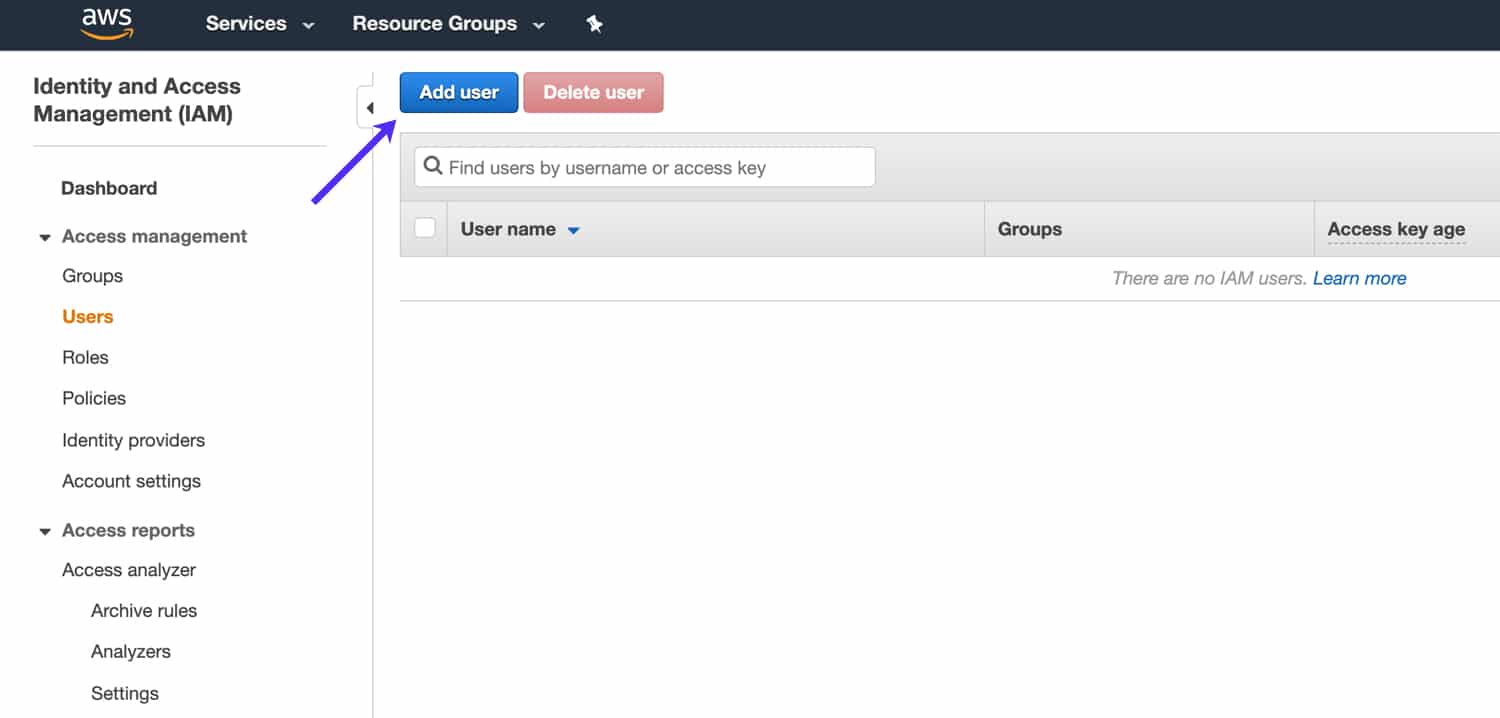
Angiv et brugernavn til IAM-brugeren. Vi anbefaler at bruge et navn som “mykinsta-external-backups”, der klart identificerer formålet med brugeren. Vælg Programmatic access som access type, og klik på Next: Permissions for at gå videre til næste trin.
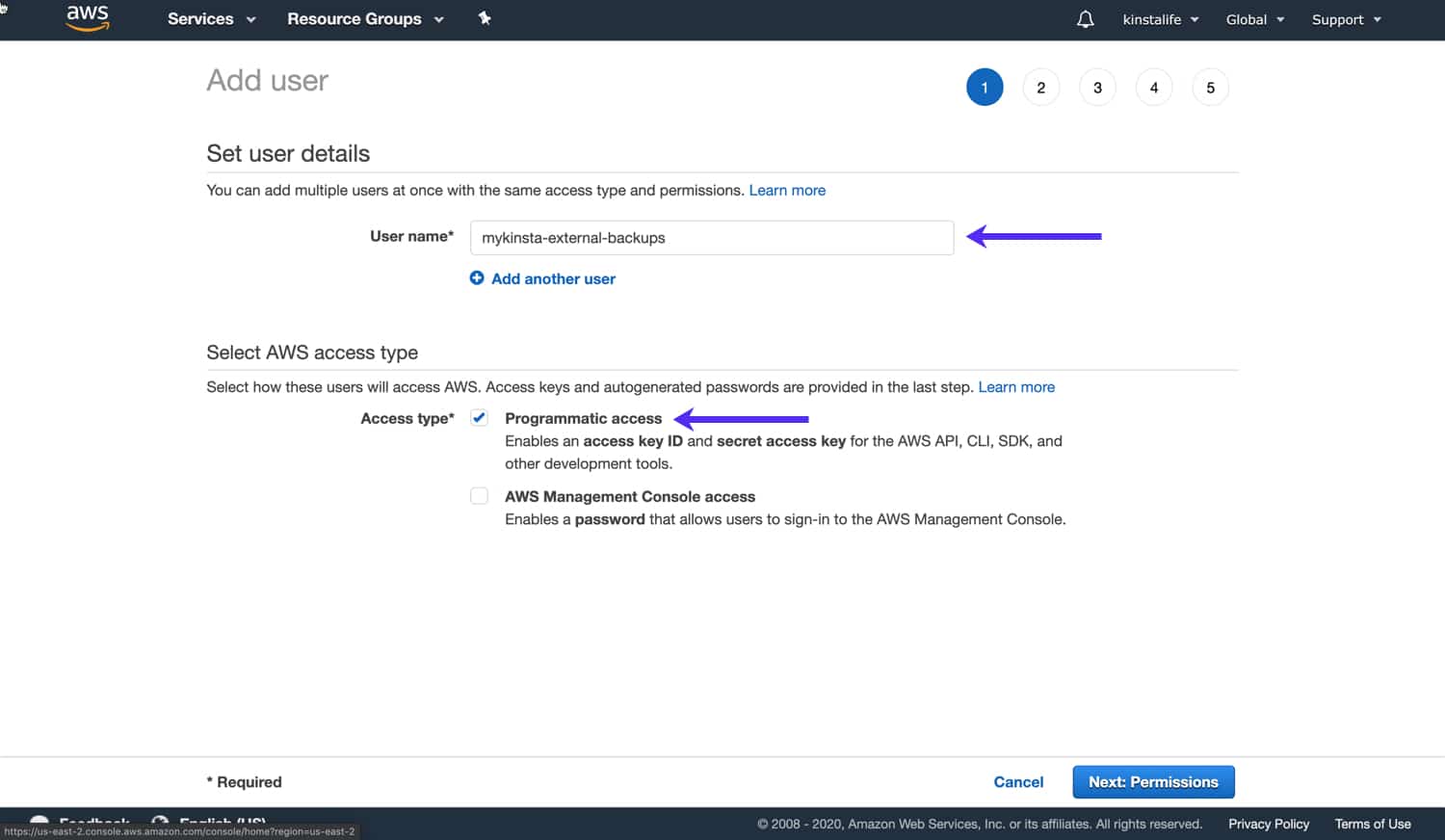
På siden IAM-tilladelser skal du vælge Attach existing policies directly. Som politiknavn skal du vælge AmazonS3FullAccess. Hvis du ikke kan finde politikken, kan du bruge søgefeltet til at søge efter “S3”. Hvis du tildeler politikken AmazonS3FullAccess, får den tilknyttede bruger adgang til alle dine AWS-buckets. Når du har tildelt politikken, skal du klikke på Next: Tags for at gå videre til næste trin.
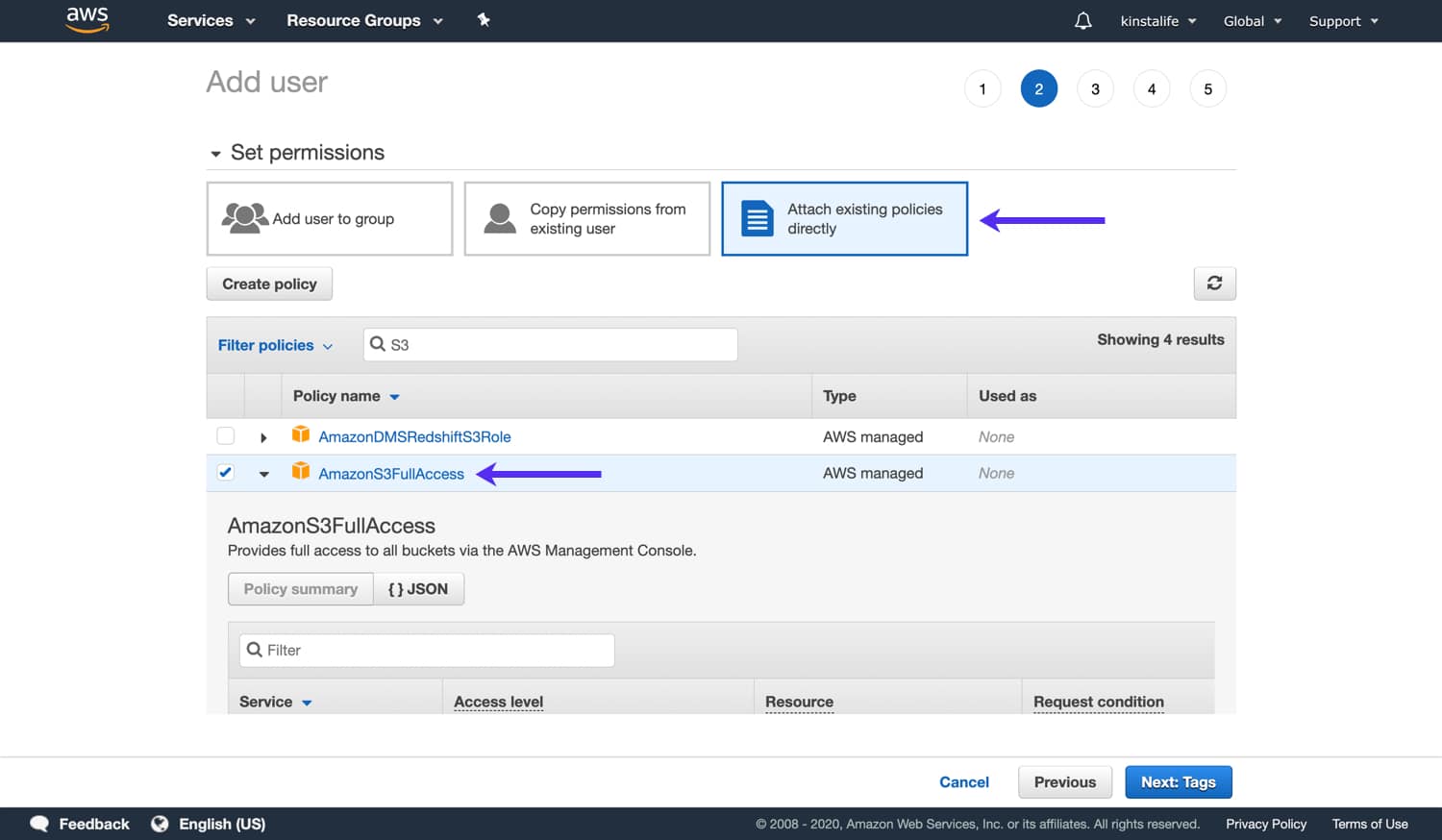
Du kan eventuelt tilføje IAM-tags til brugeren. Dette er nyttigt i avancerede brugssituationer, der kræver yderligere metadata på brugerniveau. Hvis du ikke har brug for at tilføje tags, skal du klikke på Next: Review for at gå videre til næste trin.
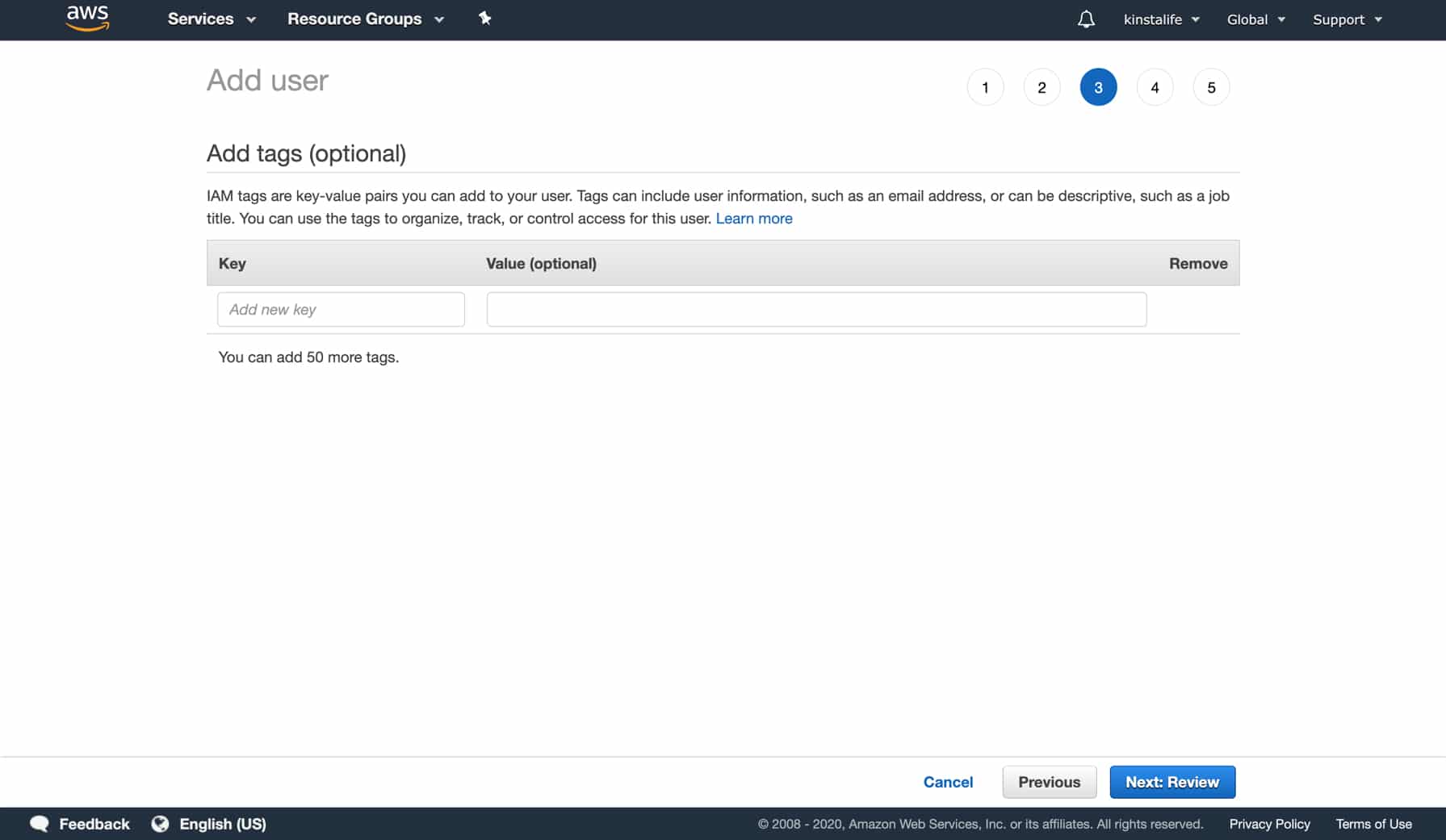
Gennemgå detaljerne for din nye IAM-bruger. Hvis du bemærker et problem, kan du klikke på Previous for at vende tilbage til et tidligere trin. Hvis alt ser godt ud, skal du klikke på Create user.
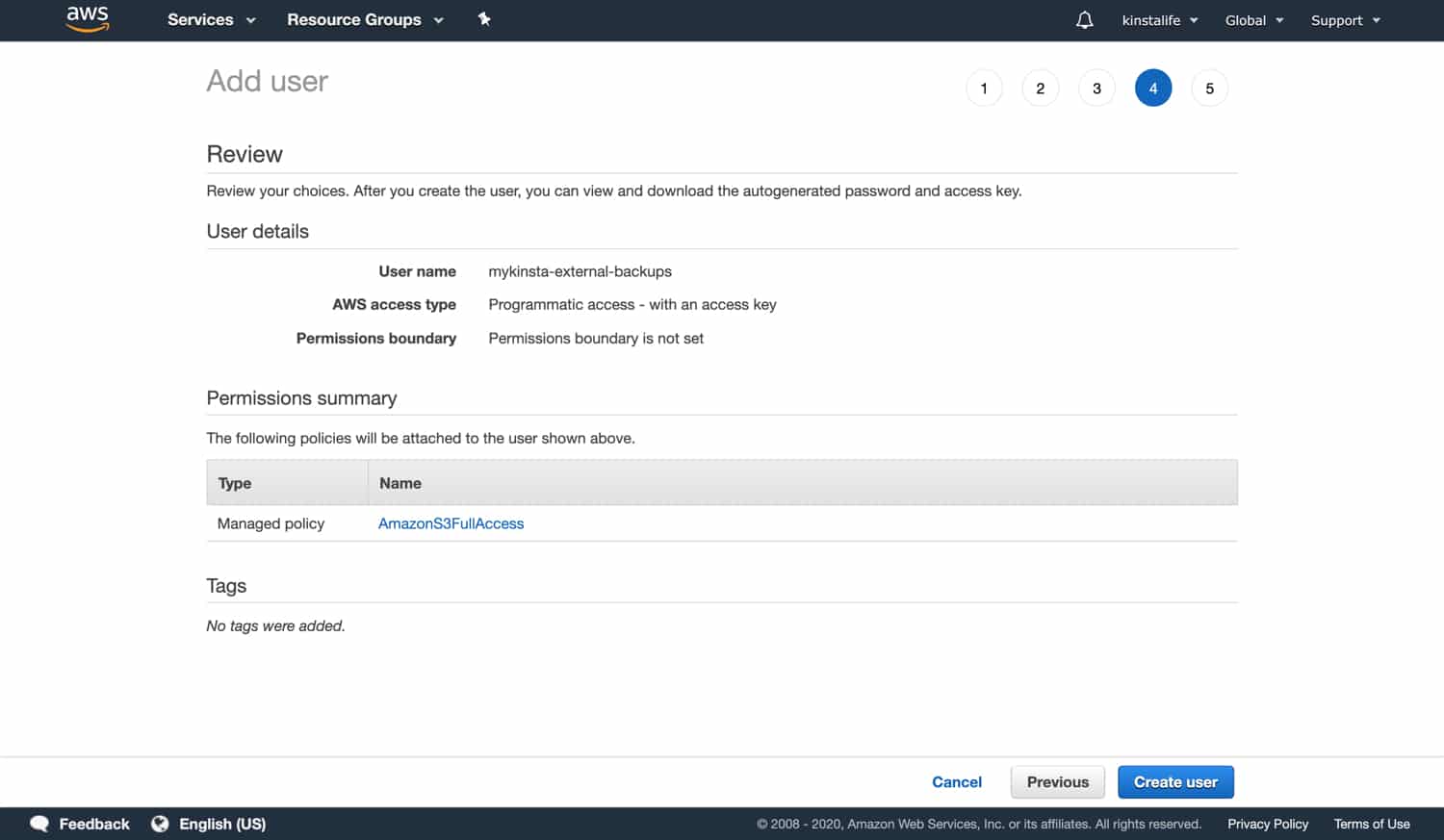
Kopier access key-id og secret access key til et sikkert sted. Husk på, at dette nøglepar giver adgang til dine S3-buckets, så sørg for at opbevare det et sikkert sted. Du skal bruge nøgleparret til at forbinde din S3-bucket med Kinas eksterne backupværktøj senere.
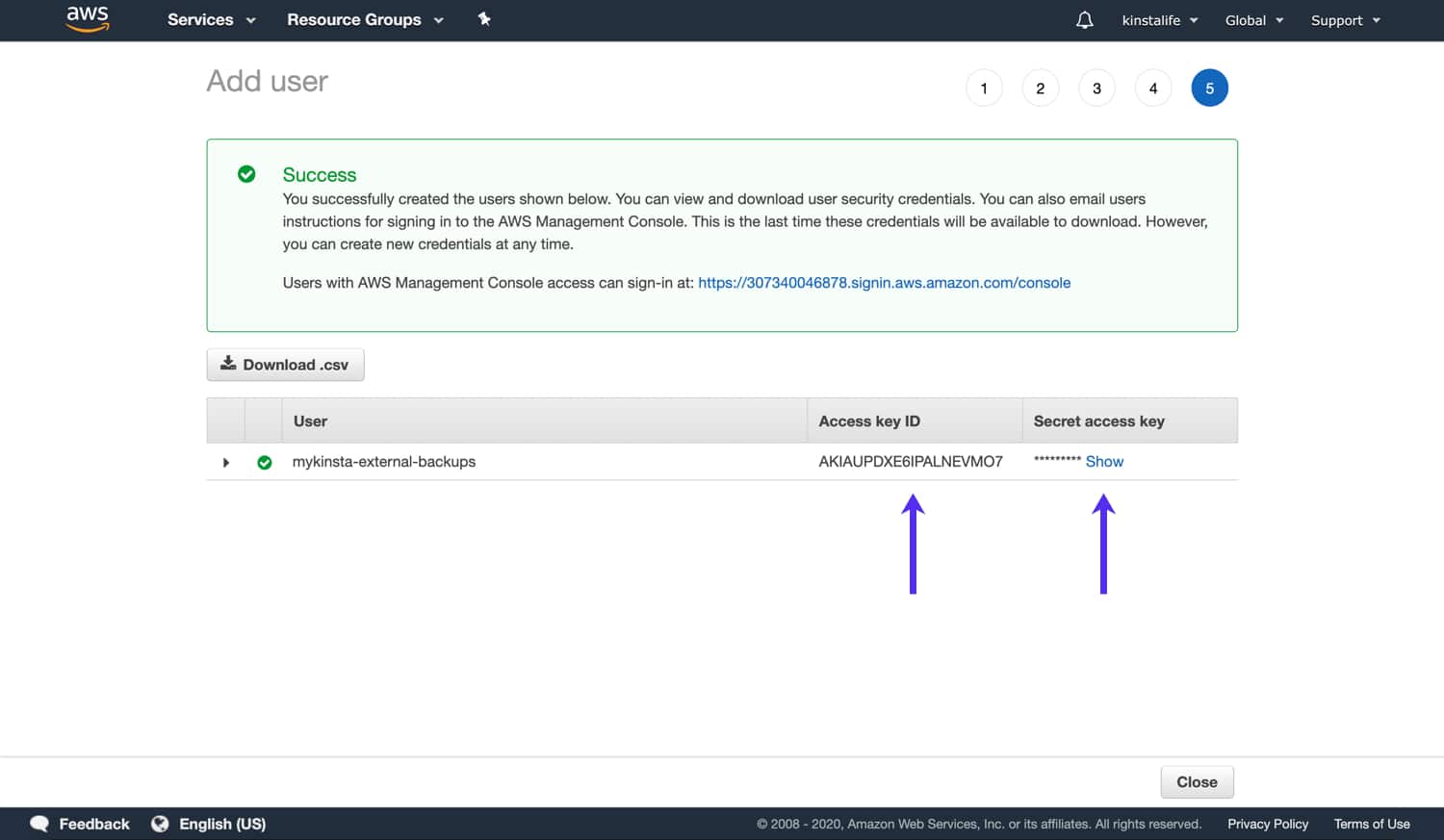
Oversigt
Nu har du de oplysninger, du har brug for til at konfigurere tilføjelsen til eksterne sikkerhedskopier i MyKinsta til at arbejde med din Amazon S3-bucket. Når du har dine sikkerhedskopier på plads, kan du smide alle dine bekymringer om servernedbrud eller ondsindede angreb til side; dine data vil forblive sikre, sikre og tilgængelige til enhver tid.
Ud over regelmæssige sikkerhedskopier får Kinsta-kunder fordelen af top-of-the-line sikkerhed og support til deres projekter. Vores WordPress Hosting-tjenester giver mulighed for betydelige hastighedsforøgelser, der understøttes af Googles Premium Tier-netværk samt Kinsta’s CDN.
Til ejere og skabere af applikationer tilbyder vi en gratis prøveperiode på din første måneds Applikation Hosting-tjenester. Med Application Hosting kan du anvende gratis eksterne sikkerhedskopier, som du har set i denne artikel, implementere direkte fra GitHub og modtage 24/7 ekspertsupport, når du har brug for en hånd.